如果您手機或電腦上的 Instagram/IG 無法登入,可能是由於各種原因,包括密碼問題、安全問題、應用程式故障等。本文章提供 10 種可能的解決方案,協助您解決 Instagram 登入問題,並快速重新取得帳戶存取權限。
1. 檢查和刷新您的網路連線
在研究複雜的解決方案之前,請先檢查您的網路連線。有時候,Instagram 的登入問題是由於網路連線不佳或不穩定所導致。微弱的 Wi-Fi 訊號或行動網路可能會導致 Instagram 無法正常登入。
- 開啟網路設定畫面,看看您的 Wi-Fi 是否連線良好且訊號強勁。
- 連接至其他 Wi-Fi 或變更為行動數據,看看是否成功登入 Instagram。
- 檢查裝置上的其他應用程式或服務是否正常運作。
- 重新啟動路由器可以幫助您刷新網路連線。您可能會獲得更好的連線。
2. 排除 VPN 問題
如果您使用 VPN 來存取 Instagram,但卻無法登入,您應該排除 VPN 連線的問題。
- 重新啟動您的裝置。
- 關閉並重啟您的 VPN 軟體。
- 更換到其他國家或地區的伺服器。
- 嘗試其他 VPN 工具。
閃連VPN (LightningX VPN) 是一款受歡迎的 VPN,適用於 iPhone/iPad、Android、PC、Mac、TV、Linux、Chrome、Firefox 和 Edge。此 VPN 在 70+ 個國家提供 2000+ 個伺服器。使用此 VPN 可輕鬆解鎖 Instagram、TikTok、YouTube、Twitter、Telegram 或任何其他應用程式/網站。

3. 更新 Instagram 應用程式
運行過時版本的 Instagram 應用程式可能會導致「Instagram 無法登入」的問題。Instagram 經常釋出更新以修復錯誤、改善效能和新增功能。嘗試將 Instagram 應用程式更新至最新版本,看看是否可以解決登入問題。
在 Android 或 iPhone/iPad 上:
- 開啟 App Store (iOS) 或 Google Play Store (Android)。
- 搜尋「Instagram」。
- 如果有可用更新,請點選「更新」。
在 PC 上:
- 按 Windows + S,搜尋「Microsoft Store」以開啟。
- 在 Microsoft Store 中,按一下右上角的三點圖示,然後選取「下載與更新」。
- 按一下「取得更新」,檢查所有應用程式是否有可用的更新。
- 如果 Instagram 更新可用,請按一下「更新」。
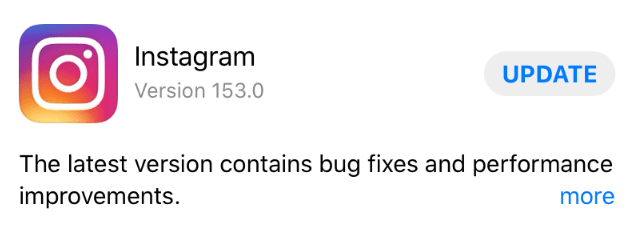
4. 重設 Instagram 密碼
仔細檢查您的 Instagram 帳戶用戶名、電子郵件地址或電話號碼,確保您輸入的資訊正確無誤。
如果您因為忘記密碼而無法登入 Instagram,您可以輕鬆重設密碼。Instagram 提供一個簡單直接的程序,讓您使用電子郵件地址或電話號碼重設密碼。
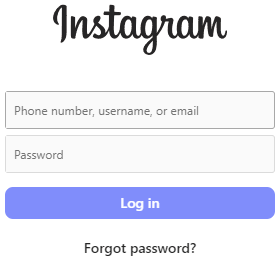
- 前往 Instagram 登入頁面。
- 點選「忘記密碼?」(在密碼欄位下方)。
- 輸入您的使用者名稱、電子郵件地址或電話號碼。
- Instagram 會發送一個密碼重設連結到您的電子郵件或 SMS。
- 按照電子郵件/簡訊中的指示設定新密碼。重設密碼後,您應該可以成功登入 Instagram。
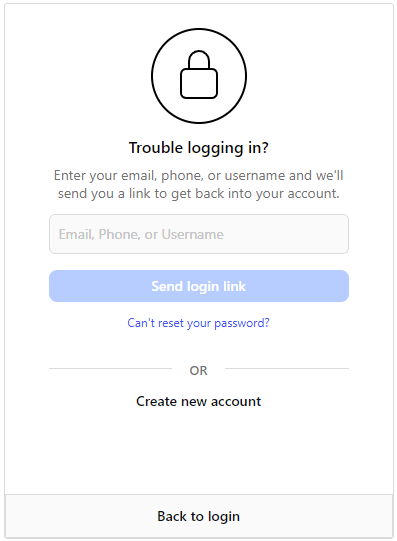
5. 清除 Instagram 應用程式的快取記憶體
清除應用程式快取記憶體是另一個常見的疑難排解步驟,可以幫助解決「IG 無法登入」的問題。快取記憶體檔案會隨著時間累積,而損毀的快取記憶體可能會導致應用程式變慢或行為異常。
- 移至裝置的 [設定]。
- 點選 「應用程式」 或 「應用程式」,找到 Instagram。
- 選擇 「儲存」,然後點選 「清除快取記憶體」。
- 清除快取記憶體後,請嘗試再次登入。這通常可以解決臨時資料損毀所造成的問題。
6. 檢查 Instagram 伺服器是否當機
有時候,Instagram 的伺服器可能會暫時中斷,導致您無法登入 Instagram。您可以通過查看社交媒體或使用免費的線上網站宕機檢查工具(如 Down for Everyone 或 Just Me)來確認 Instagram 是否遇到宕機。
- 請造訪Down for Everyone or Just Me 的網站 。
- 如果有許多使用者報告問題,請等待 Instagram 解決問題。一旦伺服器重新上線,請嘗試再次登入您的 Instagram 帳戶。
7. 解除安裝並重新安裝 Instagram
在 iPhone/iPad 或 Android 上:
- 點擊並按住主螢幕上的 Instagram 應用程式,直到出現「X」、「移除應用程式」或「解除安裝」選項。
- 點選「解除安裝」或「X」解除安裝 Instagram。
- 然後開啟 App Store 或 Google Play Store 下載 Instagram。
- 安裝完成後,開啟應用程式並嘗試再次登入。
在電腦上:
- 按一下設定 > 應用程式 > 應用程式與功能。
- 在清單中找到並按一下 Instagram。
- 按一下「解除安裝」。
- 然後您可以開啟 Microsoft Store,搜尋 Instagram 下載其最新版本。
8. 使用 Instagram 的網頁版
如果您無法登入 Instagram 應用程式,您可以試試 Instagram 的網頁版本。瀏覽器版本通常可以繞過與應用程式相關的問題,並可以幫助您訪問您的帳戶。
- 開啟網頁瀏覽器,前往 https://www.instagram.com/。
- 輸入您的登入憑據(使用者名稱和密碼)。
- 如果您可以在網頁上登入,但無法在應用程式上登入,這可能表示您的應用程式、裝置或設定出了問題。
9. 解決 Instagram 帳戶問題
Instagram 如果偵測到不尋常的活動或安全問題,可能會暫時鎖定或停用您的 Instagram 帳戶。因此,您無法登入。
- 等待您的帳戶恢復並嘗試再次登入。
- 聯絡 Instagram 支援以尋求協助。
10. 聯絡 Instagram 支援
如果您仍然無法登入 Instagram,您可以透過 Instagram 的協助中心:https://help.instagram.com/,向 Instagram 支援報告您的問題。
總結
在這篇文章中,我們涵蓋了 10 種可能解決 IG 無法登入問題的方法。無論問題出在您的網路連線或應用程式故障,這些步驟應該可以幫助您重新取得 Instagram 帳戶的存取權。請記住隨時更新您的應用程式,使用強大的密碼,並啟用雙重認證以增加安全性。





















